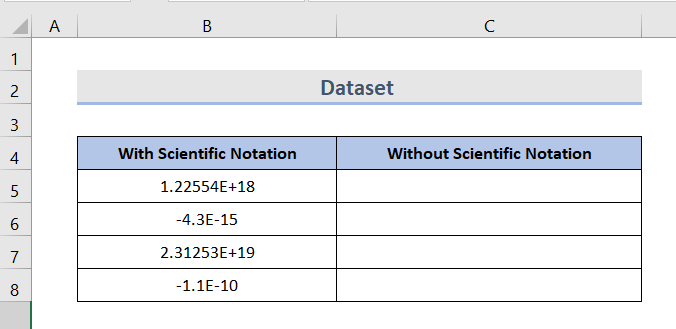جدول المحتويات
في Microsoft Excel ، يتم تخزين الأرقام الكبيرة والصغيرة تلقائيًا في التدوين العلمي افتراضيًا. يحتوي Excel على حد للأرقام وهو 15 رقمًا. إذا كانت أرقامك أكثر من 15 ، فسيقوم Excel تلقائيًا بتحويل ذلك إلى تدوين علمي كطريقة للتعامل مع هذا الحد. يمكنك بسهولة إزالة التدوين العلمي في Excel باتباع الطرق البسيطة أدناه.
تنزيل Practice Workbook
يمكنك تنزيل المصنف والتدريب معهم.
إزالة التدوين العلمي.xlsx
ما هو التدوين العلمي؟
طريقة خاصة لكتابة الأرقام الصغيرة جدًا والكبيرة جدًا في طريقة الاختزال يسمى التدوين العلمي.
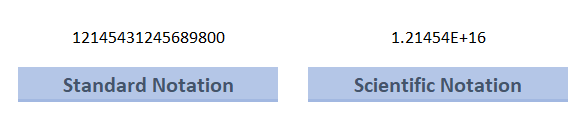
اقرأ المزيد: كيفية إدخال التدوين العلمي في Excel (4 طرق)
4 طرق سريعة لإزالة الترميز العلمي في Excel
عندما تعمل باستخدام برنامج Excel ، ستنتهي الصيغ بإعطائك قيمًا تبدو غريبة نوعًا ما. في الواقع ، يمنحك Excel الرقم بالتدوين العلمي. لذلك ، عندما يكون لديك E ( رقم أويلر ) ، إما أن يكون لديك رقم صغير جدًا وهو أس سالب ( E -) أو لديك عدد كبير جدًا سيكون أسًا موجبًا ( E +) رقم
مقدمة مجموعة البيانات
في المثال التالي ، هناك عمودين مع تدوين علمي وبدون تدوين علمي. سنأخذ العمود الأولالأرقام وإزالة الترميز العلمي. تحتوي الخلية (B5) ، (B7) على أعداد كبيرة جدًا (تشير E + إلى الأرقام الموجبة الكبيرة) والخلية (B6) ، (B8) تحتوي على عدد صغير جدًا الأرقام (E- تشير إلى أرقام صغيرة سلبية).
1. إزالة التدوين العلمي باستخدام تنسيق الخلية
في Excel ، تقوم تنسيق الخلايا بتغيير جانب الرقم دون تغيير الرقم نفسه. بالنسبة للأرقام ، يستخدم Excel التنسيق العام افتراضيًا. يمكنك ببساطة تغيير التنسيق باتباع الخطوات.
الخطوات:
- أولاً ، انسخ أرقام العمود الأول إلى العمود التالي. الآن ، بتحديد الأرقام انقر بزر الماوس الأيمن فوق على الماوس.
- ثم حدد تنسيق الخلايا. سيؤدي هذا إلى فتح مربع حوار تنسيق الخلايا.
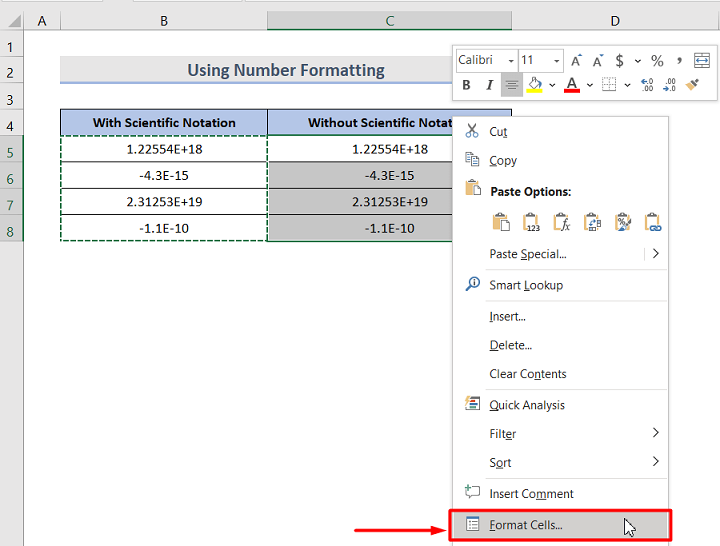
- من علامة التبويب رقم ، قم بتغيير الفئة عام إلى رقم .
- اضبط الرقم من منازل عشرية إلى 0 للأرقام الموجبة. لكن تذكر أنه بالنسبة للأرقام العشرية التي تحتوي على كمية ملحوظة من الأصفار (0) قبل رقم غير صفري ، يجب عليك زيادة المنازل العشرية وإلا ستظهر الأرقام صفرًا (0).
هذه الصورة هي للأعداد الكبيرة.
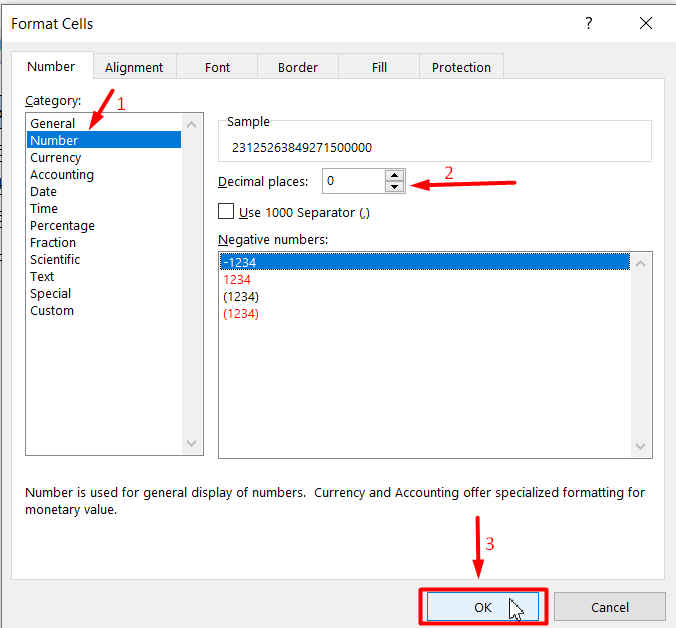
الصورة التالية هي مثال على مثل هذه الحالات المذكورة أعلاه.
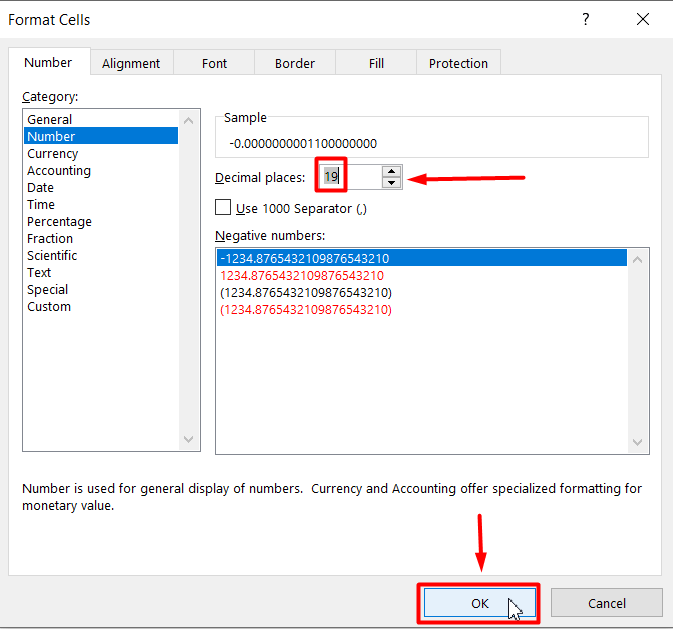
- متى لقد انتهيت من الإعداد ثم انقر فوق الزر موافق .
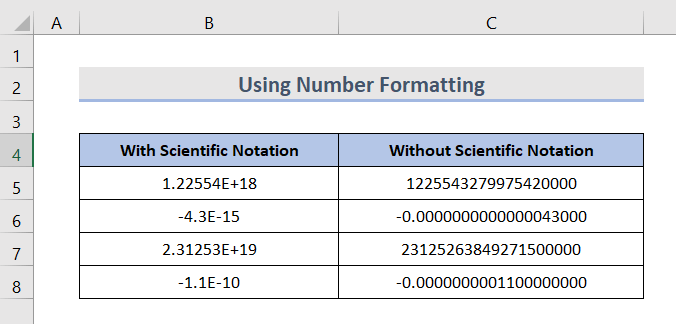
الآن يمكنك رؤية الرقم بدون أي علمالتدوين.
2. محو الترميز العلمي من الأرقام باستخدام وظائف Excel
هناك العديد من الطرق لتحويل التدوين العلمي إلى التدوين القياسي. بعض الوظائف التي سنستخدمها هي
1. وظيفة القطع ، 2. وظيفة التسلسل ، 3. الوظيفة العليا
2.1 استخدام وظيفة TRIM
تُستخدم وظيفة TRIM لإزالة المسافات الزائدة من البيانات. يتم استخدامه أيضًا لإزالة التدوين العلمي من البيانات.
بناء الجملة: TRIM (نص)
هنا ، يمكن أن يكون النص سلسلة نصية أو مرجع خلية أو قيمة.
الخطوات:
- أولاً ، اكتب الصيغة في الخلية C5:
=TRIM(B5) 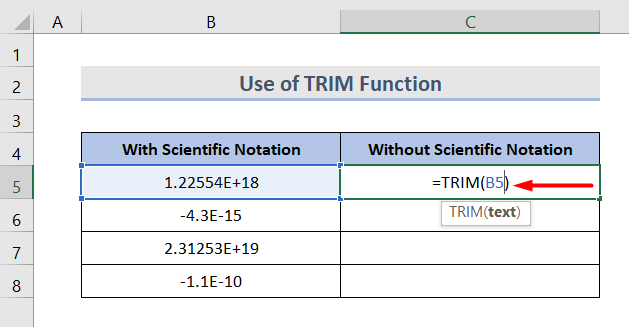
- ثم اسحب مقبض التعبئة لجميع الخلايا التي تريد استخدام هذه الصيغة.
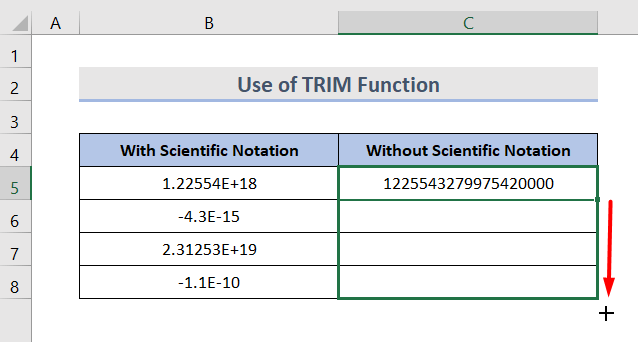
الآن يمكنك رؤية النتائج المرغوبة.
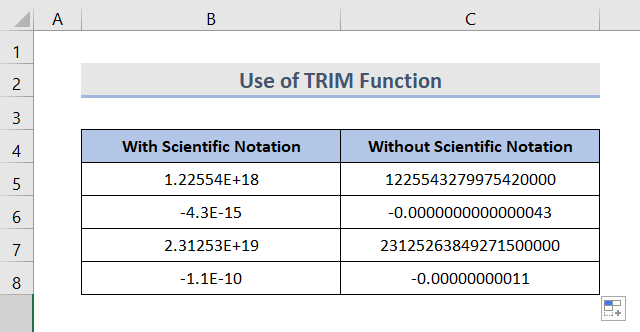
2.2 استخدام وظيفة CONCATENATE
يتم استخدام CONCATENATE Function لدمج القيم من عدة خلايا في خلية واحدة. يمكننا استخدام هذه الوظيفة لإزالة التدوين العلمي.
بناء الجملة: CONCATENATE (text1، [text1]،…)
هنا ، يمكن أن يكون النص سلسلة نصية ، مرجع خلية أو قيمة تشغيل صيغة.
خطوات:
- الرجاء إدخال الصيغة في الخلية C5:
=CONCATENATE(B5)
- ثم اسحب مقبض التعبئة إلى النطاق الذي تريد إزالة التدوين العلمي.
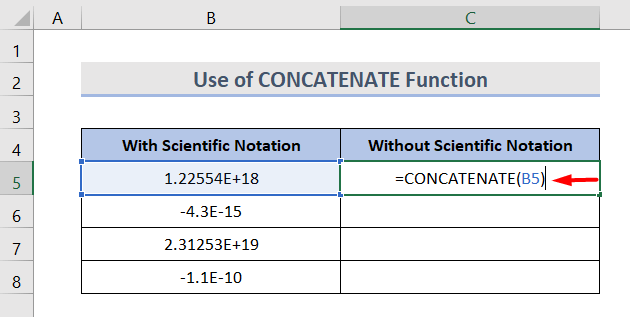
2.3 استخدام الوظيفة العلوية
أعلىتستخدم الوظيفة لتحويل النص إلى أحرف كبيرة (كل الأحرف الكبيرة). يمكن استخدامه أيضًا لإزالة التدوين العلمي من البيانات.
بناء الجملة: UPPER (نص)
هنا ، يمكن أن يكون النص مرجعًا لخلية أو نصًا السلسلة.
الخطوات:
- ستكون الصيغة المرتبطة في الخلية C5 هي:
=UPPER(B5)
- ثم اسحب مقبض التعبئة إلى النطاق الذي تريد تطبيق الصيغة.
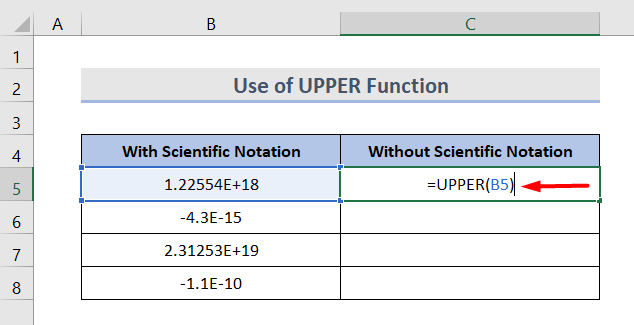
يمكنك تطبيق أي من الوظائف حسب اختيارك.
3. احذف التدوين العلمي باستخدام ميزة النص إلى العمود في Excel
تعد ميزة تحويل النص إلى أعمدة أيضًا طريقة رائعة لإزالة التدوين العلمي من بياناتك.
خطوات:
- أولاً ، انسخ البيانات من عمود التدوين العلمي والصق البيانات. بعد ذلك ، حدد الخلايا التي تريد إزالة التدوين العلمي منها.
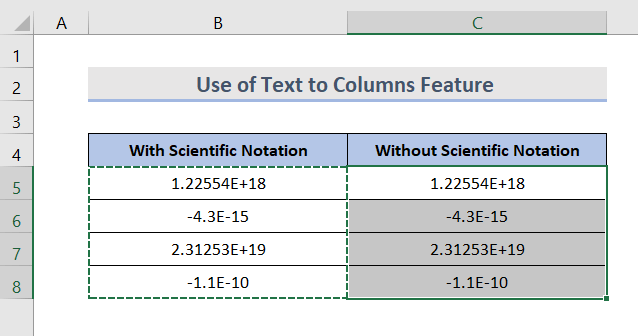
- انتقل إلى علامة التبويب البيانات في الشريط. انقر بعد ذلك على Text to Columns.
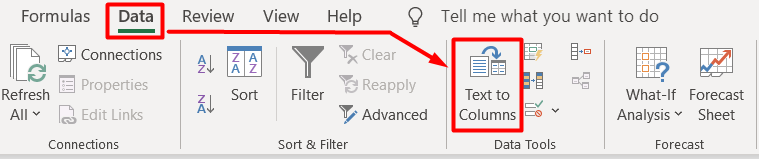
- الآن ، يمكنك رؤية مربع حوار. حدد عرض ثابت. انقر فوق الزر "التالي".
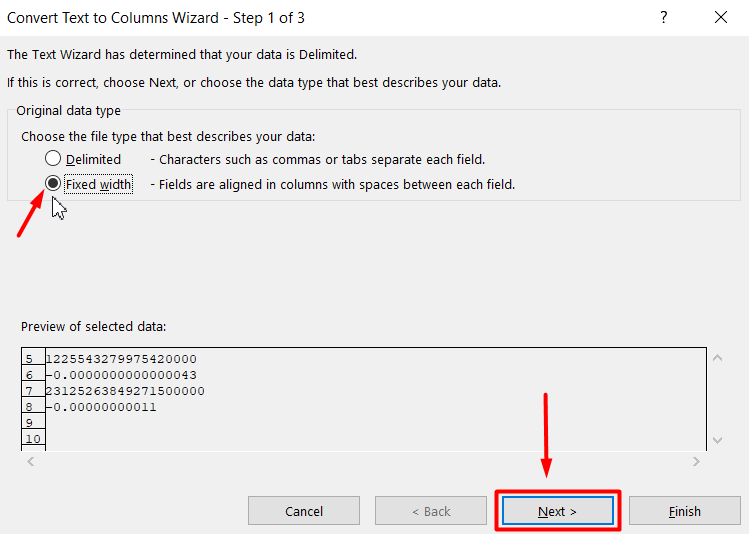
- ثم انقر فوق التالي مرة أخرى في الخطوة الثانية من المعالج.
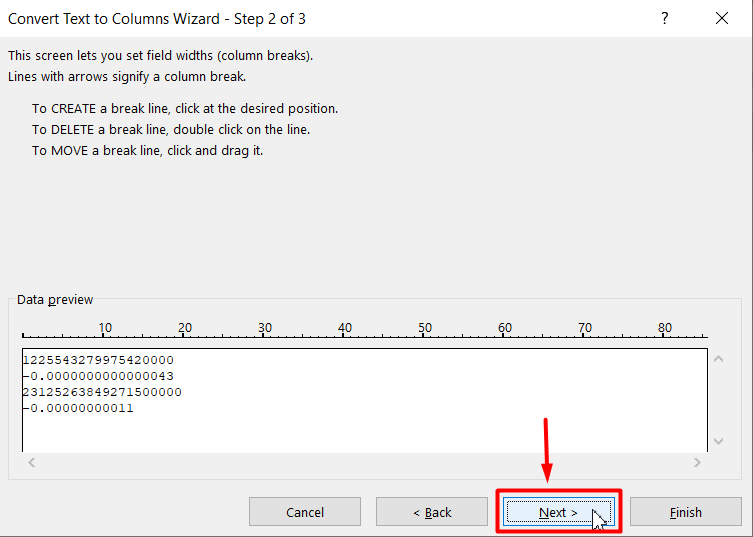
- حدد عام إلى نص من تنسيق بيانات العمود. ثم ، إنهاء.
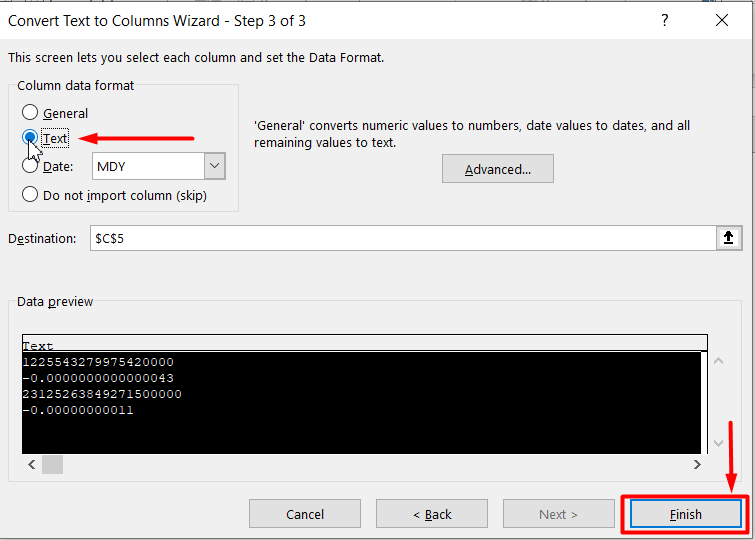
- وأخيراً ، يمكنك رؤية النتيجة.
قراءة المزيد: 3 طرق لتحويل التدوين العلمي إلى نص بتنسيقExcel
4. احذف التدوين العلمي عن طريق إضافة فاصلة عليا في البداية
يمكنك أيضًا إزالة التدوين العلمي عن طريق إضافة فاصلة عليا / علامة اقتباس واحدة (') قبل إدخال الرقم.
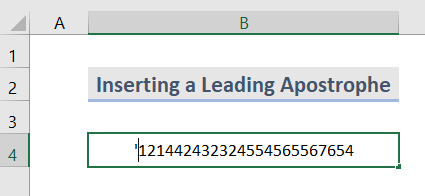
إذا وجدت خطأ يظهر في لقطة الشاشة أدناه ، فانقر بزر الماوس الأيمن وحدد تجاهل الخطأ.
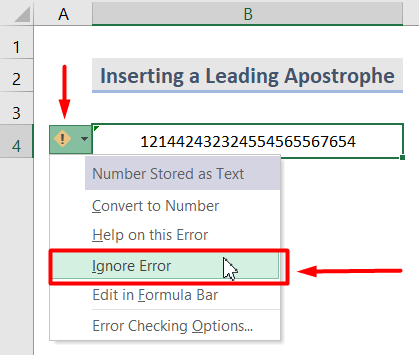
وها أنت ذاهب!
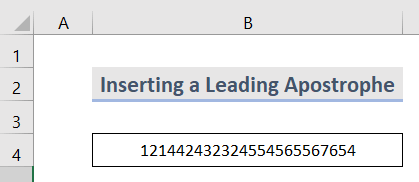
أشياء يجب وضعها في الاعتبار
يتعذر على Excel الاحتفاظ بأكثر من 15 رقمًا من الرقم الأصلي ، والأرقام الأخرى هي تغيرت إلى أصفار.
خاتمة
باتباع الخطوات ، يمكنك بسهولة إزالة التدوين العلمي في مصنف Excel. كل هذه الطرق بسيطة وسريعة وموثوقة. ارجوا ان يساعدك هذا! إذا كان لديك أي أسئلة أو اقتراحات أو ملاحظات ، فيرجى إخبارنا في قسم التعليقات. أو يمكنك إلقاء نظرة على مقالاتنا الأخرى في مدونة ExcelWIKI.com!